您可以使用適用於 Mac 的 Logitech Control Center (LCC) 滑鼠與鍵盤軟體,檢查滑鼠的電池狀態。
注意:如果您並未安裝 LCC,可以下載該軟體。相關指示說明請參閱回答 360023357933。
若要檢查滑鼠電池狀態:
-
啟動 Logitech Control Center。
Apple 功能表 > 系統偏好 > 其他 > Logitech Control Center
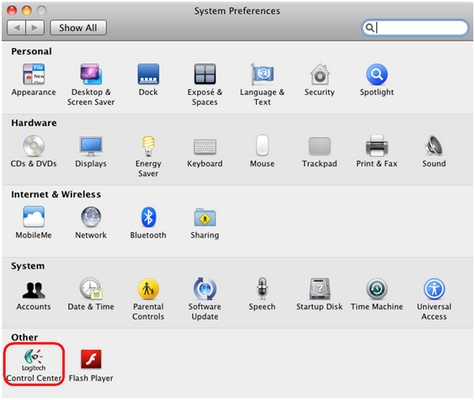
-
在 Logitech Control Center 裝置視窗中,連按兩下滑鼠的圖片。
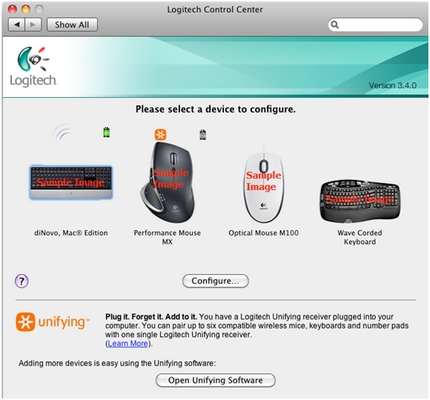
-
在視窗的左上側,按一下一般以檢視電池狀態。
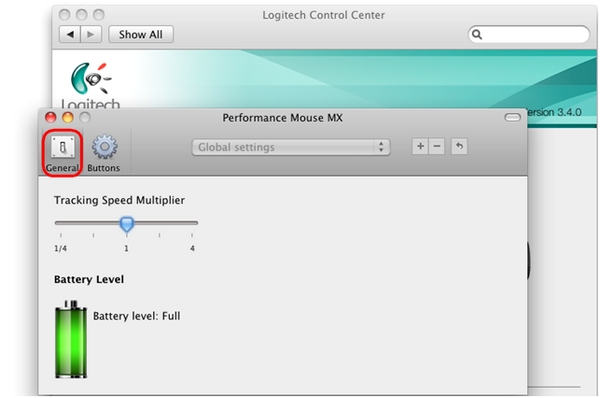
重要須知:韌體更新工具不再由 Logitech 支援或維護。我們強烈建議為支援的 Logitech 裝置使用 Logi Options+。在此過渡期間,我們會隨時為您提供協助。
重要須知:Logitech Preference Manager 已不再由 Logitech 支援或維護。我們強烈建議為支援的 Logitech 裝置使用 Logi Options+。在此過渡期間,我們會隨時為您提供協助。
重要須知:Logitech Control Center 已不再由 Logitech 支援或維護。我們強烈建議為支援的 Logitech 裝置使用 Logi Options+。在此過渡期間,我們會隨時為您提供協助。
重要須知:Logitech Connection Utility 已不再由 Logitech 支援或維護。我們強烈建議為支援的 Logitech 裝置使用 Logi Options+。在此過渡期間,我們會隨時為您提供協助。
重要須知:Unifying Software 已不再由 Logitech 支援或維護。我們強烈建議為支援的 Logitech 裝置使用 Logi Options+。在此過渡期間,我們會隨時為您提供協助。
重要須知:羅技不再支援或維護 SetPoint 軟體。我們強烈建議為支援的 Logitech 裝置使用 Logi Options+。在此過渡期間,我們會隨時為您提供協助。
常見問答集
沒有適用於此區段的產品
